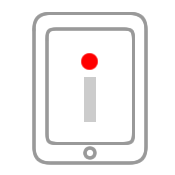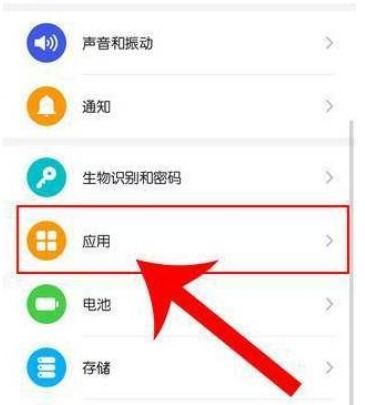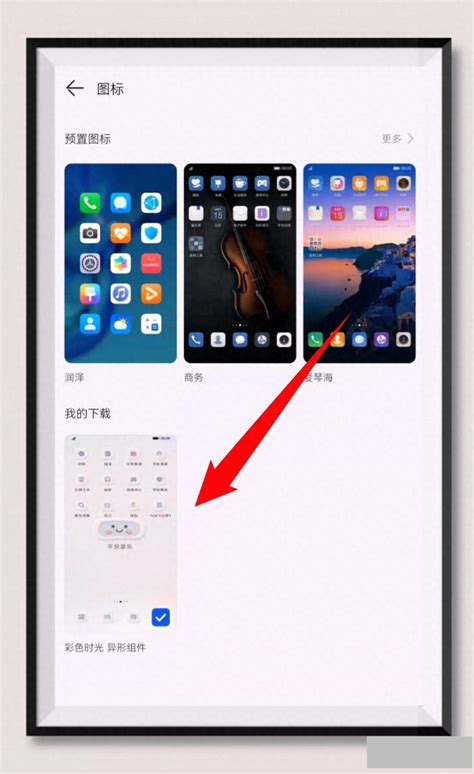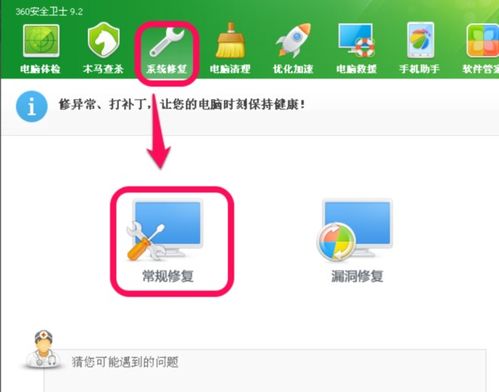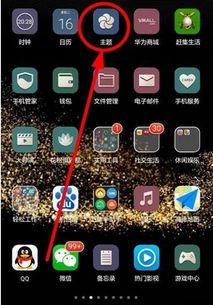华为手机用户必看:轻松几步修改微信图标教程
华为手机修改微信图标是一个个性化手机体验的小技巧,能够让你的手机界面更加独特,展现个人风格。以下将详细介绍如何在华为手机上修改微信图标,步骤清晰,内容简洁明了,帮助用户轻松实现这一操作。
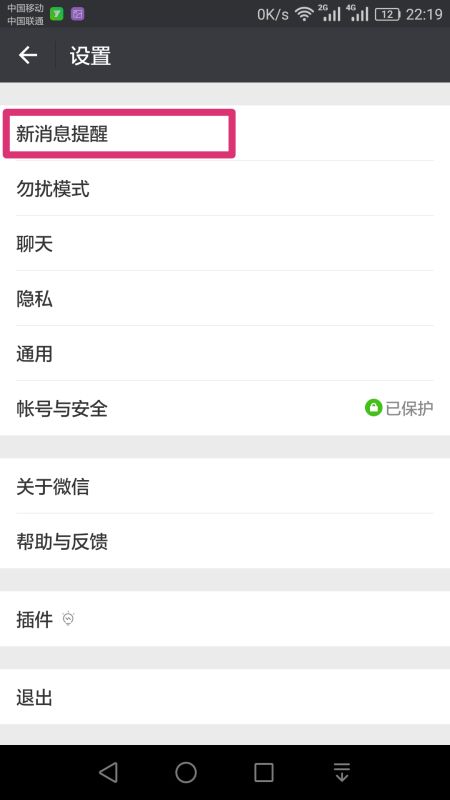
华为手机如何修改微信图标
一、准备工作
在开始操作之前,首先需要确认你的华为手机系统和相关应用版本。这里以华为P50和华为Mate40 Pro两款手机为例,均基于HarmonyOS 2.0.0系统进行介绍。如果手机型号和系统版本不同,但基于Android系统,整体步骤大致相同,只是操作界面可能略有不同。
二、操作步骤
1. 打开华为主题APP
首先,在你的华为手机上找到并打开“华为主题”APP。如果手机上没有预装这个应用,可以通过华为应用市场下载并安装。
2. 进入混搭DIY页面
在“华为主题”APP中,点击右下角的“我的”按钮,进入个人中心页面。在这个页面中,找到并点击“混搭DIY”选项。
3. 选择图标
在混搭DIY页面中,你会看到多个可以自定义的选项,包括壁纸、锁屏、图标等。点击“图标”选项,进入图标设置页面。
4. 进入当前使用的图标样式
在图标设置页面,你会看到你当前正在使用的图标样式。点击这个样式,进入具体的图标管理页面。
5. 选择自定义
在图标管理页面中,你会看到多个预置的图标样式,以及一个“自定义”选项。点击“自定义”选项,进入自定义图标设置页面。
6. 找到微信图标
在自定义图标设置页面中,你会看到手机上所有已安装应用的图标列表。在这个列表中,找到并点击“微信”图标,进入微信图标设置页面。
7. 更换微信图标
在微信图标设置页面中,你会看到当前正在使用的微信图标。点击这个图标,你可以从相册中选择一张新的图片来替换它。系统会打开相册,让你浏览并选择一张喜欢的图片。
8. 裁剪图片
选择好图片后,系统会自动跳转到裁剪页面。你可以在这个页面中对图片进行裁剪,确保图片的大小和比例适合作为图标使用。通过拖动裁剪框和调整比例,使图片看起来最合适。
9. 确认并应用
裁剪完成后,点击右下角的“确认”按钮,系统会返回微信图标设置页面,并显示你选择的图片作为新的微信图标。确认无误后,点击右上角的“应用”按钮,系统会自动保存并应用新的微信图标。
10. 查看效果
回到手机桌面,你会看到微信图标已经更换为你刚刚选择的图片。这时,你可以点击微信图标,确认应用能够正常打开,并且图标显示效果符合你的预期。
三、注意事项
1. 图片质量:选择图片时,注意图片的质量和分辨率。图片应该清晰、颜色鲜艳,并且适合作为图标使用。分辨率太低或太模糊的图片,显示效果不佳。
2. 图片格式:尽量选择常见的图片格式,如JPG、PNG等。一些特殊的图片格式可能不被系统支持,导致无法设置为图标。
3. 图片大小:裁剪图片时,注意保持合适的图片大小。图标的大小通常较小,如果图片太大或太复杂,可能会显得过于拥挤或模糊。
4. 备份和恢复:如果你对自定义图标不满意,或者想要恢复到原来的图标样式,可以在华为主题APP中重新选择预置的图标样式,并应用即可。同时,也可以考虑定期备份手机数据和设置,以便在需要时恢复。
5. 更新和兼容性:如果系统或应用有更新,可能会导致自定义图标失效或发生变化。在更新系统或应用后,建议重新检查和设置自定义图标。
6. 法律问题:在选择图片时,注意遵守相关法律法规和版权规定。不要使用未经授权的图片或商标作为图标,以免侵犯他人的合法权益。
四、常见问题
1. 无法找到自定义选项:如果你无法在混搭DIY页面中找到自定义选项,可能是因为当前使用的图标样式不支持自定义。你可以尝试更换为其他支持自定义的图标样式,然后再进行操作。
2. 图标无法应用:如果你在选择并裁剪好图片后,无法应用新的图标,可能是因为系统或应用存在bug。这时,你可以尝试重启手机或清除华为主题APP的缓存和数据,然后重新进行操作。
3. 图标显示异常:如果新设置的图标显示异常,如模糊、变形等,可能是因为图片的大小或比例不合适。你可以重新裁剪图片,并确保其大小和比例适合作为图标使用。
4. 恢复默认图标:如果你想要恢复到默认的微信图标,可以在华为主题APP中重新选择预置的图标样式,并应用即可。同时,也可以考虑清除自定义图标设置,恢复默认设置。
五、总结
通过以上步骤,
-
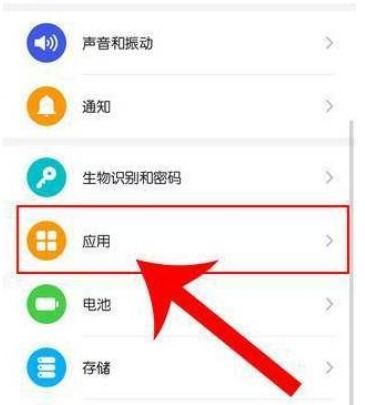 轻松学会!华为手机自定义微信图标教程大揭秘资讯攻略11-17
轻松学会!华为手机自定义微信图标教程大揭秘资讯攻略11-17 -
 华为手机怎样更改微信图标?资讯攻略11-11
华为手机怎样更改微信图标?资讯攻略11-11 -
 华为手机用户必看!轻松几步设置地震预警,关键时刻保平安资讯攻略10-26
华为手机用户必看!轻松几步设置地震预警,关键时刻保平安资讯攻略10-26 -
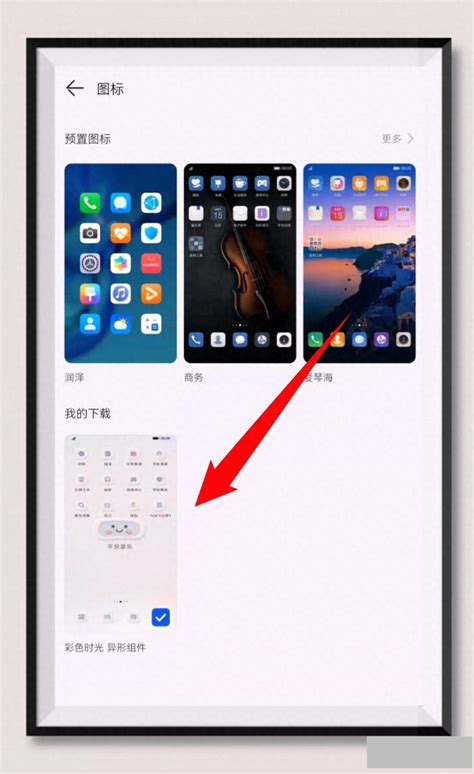 华为手机如何更改微信图标为其他图标?资讯攻略11-11
华为手机如何更改微信图标为其他图标?资讯攻略11-11 -
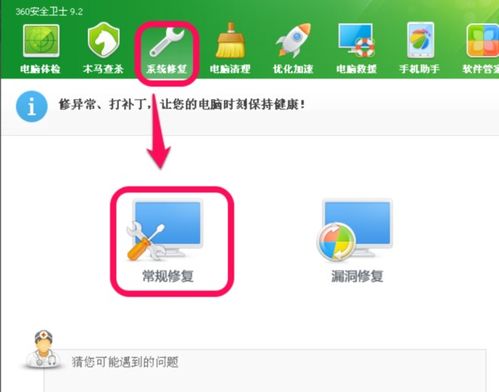 华为手机上如何轻松更换微信图标为个性图案?资讯攻略11-26
华为手机上如何轻松更换微信图标为个性图案?资讯攻略11-26 -
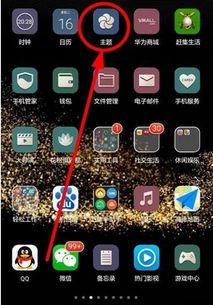 华为手机微信图标大变身:一键换新,个性升级!资讯攻略11-11
华为手机微信图标大变身:一键换新,个性升级!资讯攻略11-11